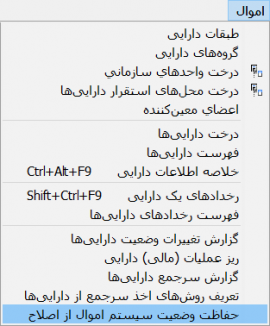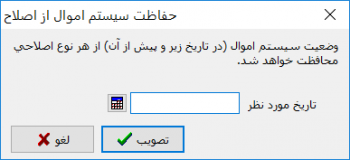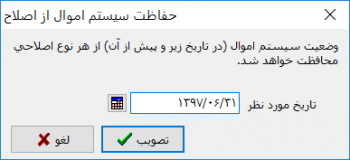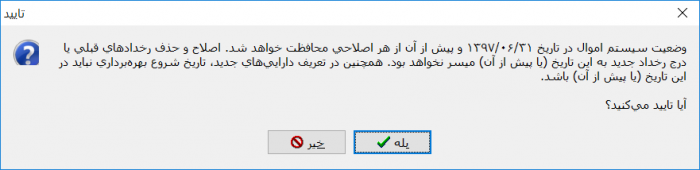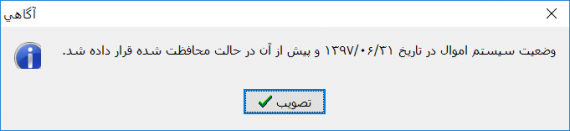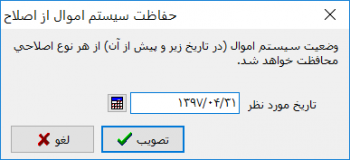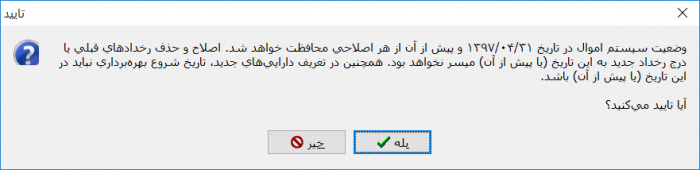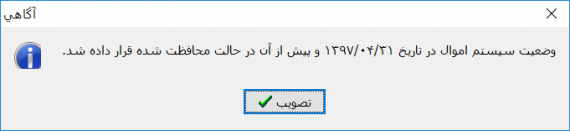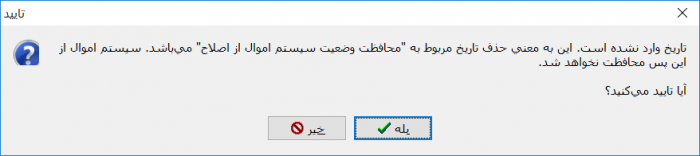حفاظت وضعیت سیستم اموال از اصلاح: تفاوت بین نسخهها
جز («حفاظت وضعیت سیستم اموال از اصلاح» را محافظت کرد ([ویرایش=تنها مدیران] (بیپایان) [انتقال=تنها مدیران] (بیپایان))) |
|||
| (۳ نسخهٔ میانیِ همین کاربر نمایش داده نشده است) | |||
| سطر ۳: | سطر ۳: | ||
| − | به منظور حفاظت سیستم اموال از هر | + | یکی از امکانات موجود در [[نرم افزار اموال و دارایی ثابت نوسا|سیستم اموال نوسا]]، امکان حفاظت سیستم اموال از اصلاح میباشد. به این منظور لازم است تاریخی برای حفاظت سیستم اموال از هر گونه اصلاح، توسط کاربر وارد شود. |
| + | |||
| + | به این ترتیب، همهی گزارشهای ناشی از وضعیت داراییها که به این تاریخ یا پیش از آن تهیه شده باشد، به همان صورت باقی میماند و کاربران نمیتوانند با تغییر دادهها، محتوای گزارشهای مزبور را تغییر دهند. | ||
| + | |||
| + | در مورد [[فهرست رخدادهای داراییها|رخدادهای داراییها]]، امکان افزودن [[رخدادهای یک دارایی|رخداد]] جدید برای [[درخت داراییها|داراییها]] در محدوده حفاظت شده و یا حذف و اصلاح رخدادهای موجود در آن محدوده غیر مجاز خواهد بود. | ||
| + | |||
| + | تعیین طرف حساب اختصاصی برای رخدادهای محافظت شده، با استفاده از [[قوانین طرف حساب رخدادها|قوانین طرف حساب رخدادهای دارایی]] امکان پذیر خواهد بود. | ||
| + | |||
| + | |||
| + | در مورد داراییها، امکان [[درخت داراییها#70400|تعریف]] و [[درخت داراییها#70402|حذف]] داراییها با [[درخت داراییها#70417|تاریخ شروع بهرهبرداری]] در محدودهی حفاظت شده وجود نخواهد داشت. همچنین امکان [[درخت داراییها#70401|اصلاح]] [[درخت داراییها#70420|مشخصات دینامیک]] داراییها نیز مجاز نمیباشد. | ||
| + | |||
| + | با حذف تاریخ حفاظت سیستم، همهی محدودیتهای گفته شده رفع خواهد شد. | ||
| سطر ۹: | سطر ۲۰: | ||
==='''حفاظت سیستم اموال از اصلاح'''=== | ==='''حفاظت سیستم اموال از اصلاح'''=== | ||
---- | ---- | ||
| − | + | به منظور حفاظت سیستم اموال از اصلاح، از منوی '''" اموال "''' ، '''" حفاظت وضعیت سیستم اموال از اصلاح "''' را انتخاب نمایید. | |
| − | |||
| − | |||
| − | |||
| سطر ۴۲: | سطر ۵۰: | ||
| − | <div id=" | + | <div id="76701"> </div> |
| + | ==='''تغییر تاریخ حفاظت سیستم اموال از اصلاح'''=== | ||
| + | ---- | ||
| + | ممکن است به دلایلی نیاز به تغییر تاریخ حفاظت از سیستم اموال، در یک مجموعه وجود داشته باشد. | ||
| + | |||
| + | |||
| + | به این منظور، از منوی '''" اموال "''' ، '''" حفاظت وضعیت سیستم اموال از اصلاح "''' را انتخاب نمایید. | ||
| + | |||
| + | |||
| + | [[file:asset 066.png|270px|thumb|center|منوی اموال]] | ||
| + | |||
| + | |||
| + | پنجره '''" حفاظت سیستم اموال از اصلاح "''' به شکل زیر باز میشود : | ||
| + | |||
| + | |||
| + | [[file:asset 162.png|350px|thumb|center|حفاظت سیستم اموال از اصلاح]] | ||
| + | |||
| + | |||
| + | تاریخ جدید را وارد نمایید و تکمه '''تصویب''' را فشار دهید. | ||
| + | |||
| + | |||
| + | [[file:asset 181.png|350px|thumb|center|حفاظت سیستم اموال از اصلاح]] | ||
| + | |||
| + | |||
| + | پیغامی به شکل زیر ظاهر میگردد : | ||
| + | |||
| + | |||
| + | [[file:asset 312.png|700px|thumb|center]] | ||
| + | |||
| + | |||
| + | با فشردن تکمه '''بله'''، تاریخ حفاظت سیستم اموال از اصلاح تغییر مییابد. | ||
| + | |||
| + | |||
| + | [[file:asset 215.png|570px|thumb|center]] | ||
| + | |||
| + | |||
| + | <div id="76702"> </div> | ||
==='''لغو حفاظت سیستم اموال از اصلاح'''=== | ==='''لغو حفاظت سیستم اموال از اصلاح'''=== | ||
---- | ---- | ||
| − | + | ممکن است به دلایلی نیاز به لغو حفاظت سیستم اموال از اصلاح، در یک مجموعه وجود داشته باشد. | |
| + | |||
| + | |||
| + | به این منظور، از منوی '''" اموال "''' ، '''" حفاظت وضعیت سیستم اموال از اصلاح "''' را انتخاب نمایید. | ||
| سطر ۵۷: | سطر ۱۰۴: | ||
| − | تاریخ وارد شده را حذف نمایید و تکمه '''تصویب''' را فشار دهید. | + | تاریخ وارد شده را حذف نمایید و تکمه '''تصویب''' را فشار دهید. |
پیغامی به شکل زیر ظاهر میگردد : | پیغامی به شکل زیر ظاهر میگردد : | ||
نسخهٔ کنونی تا ۱ ژوئن ۲۰۱۹، ساعت ۰۷:۴۸
یکی از امکانات موجود در سیستم اموال نوسا، امکان حفاظت سیستم اموال از اصلاح میباشد. به این منظور لازم است تاریخی برای حفاظت سیستم اموال از هر گونه اصلاح، توسط کاربر وارد شود.
به این ترتیب، همهی گزارشهای ناشی از وضعیت داراییها که به این تاریخ یا پیش از آن تهیه شده باشد، به همان صورت باقی میماند و کاربران نمیتوانند با تغییر دادهها، محتوای گزارشهای مزبور را تغییر دهند.
در مورد رخدادهای داراییها، امکان افزودن رخداد جدید برای داراییها در محدوده حفاظت شده و یا حذف و اصلاح رخدادهای موجود در آن محدوده غیر مجاز خواهد بود.
تعیین طرف حساب اختصاصی برای رخدادهای محافظت شده، با استفاده از قوانین طرف حساب رخدادهای دارایی امکان پذیر خواهد بود.
در مورد داراییها، امکان تعریف و حذف داراییها با تاریخ شروع بهرهبرداری در محدودهی حفاظت شده وجود نخواهد داشت. همچنین امکان اصلاح مشخصات دینامیک داراییها نیز مجاز نمیباشد.
با حذف تاریخ حفاظت سیستم، همهی محدودیتهای گفته شده رفع خواهد شد.
حفاظت سیستم اموال از اصلاح
به منظور حفاظت سیستم اموال از اصلاح، از منوی " اموال " ، " حفاظت وضعیت سیستم اموال از اصلاح " را انتخاب نمایید.
پنجره " حفاظت سیستم اموال از اصلاح " به شکل زیر باز میشود :
تاریخی که میخواهید وضعیت سیستم اموال در آن تاریخ و پیش از آن، از اصلاح محافظت شود را وارد نمایید.
با فشردن تکمه تصویب پیغامی به شکل زیر ظاهر میشود :
با تایید این پیغام، سیستم اموال در تاریخ مزبور و پیش از آن از اصلاح محافظت خواهد شد و سیستم با پیغامی، این مساله را گزارش میدهد.
تغییر تاریخ حفاظت سیستم اموال از اصلاح
ممکن است به دلایلی نیاز به تغییر تاریخ حفاظت از سیستم اموال، در یک مجموعه وجود داشته باشد.
به این منظور، از منوی " اموال " ، " حفاظت وضعیت سیستم اموال از اصلاح " را انتخاب نمایید.
پنجره " حفاظت سیستم اموال از اصلاح " به شکل زیر باز میشود :
تاریخ جدید را وارد نمایید و تکمه تصویب را فشار دهید.
پیغامی به شکل زیر ظاهر میگردد :
با فشردن تکمه بله، تاریخ حفاظت سیستم اموال از اصلاح تغییر مییابد.
لغو حفاظت سیستم اموال از اصلاح
ممکن است به دلایلی نیاز به لغو حفاظت سیستم اموال از اصلاح، در یک مجموعه وجود داشته باشد.
به این منظور، از منوی " اموال " ، " حفاظت وضعیت سیستم اموال از اصلاح " را انتخاب نمایید.
پنجره " حفاظت سیستم اموال از اصلاح " به شکل زیر باز میشود :
تاریخ وارد شده را حذف نمایید و تکمه تصویب را فشار دهید.
پیغامی به شکل زیر ظاهر میگردد :
با فشردن تکمه بله، حفاظت انجام شده لغو میگردد و سیستم این مساله را با پیغامی گزارش میدهد.
category : بازگشت